网络时代,资源共享是一个非常重要的概念 。 同事之间,共享必要的资料,可以有效提高工作效率 。 朋友之间,共享经典好资源,可以避免好友频繁要求传文件的打扰 。 什么?你一直用QQ给同事、朋友传文件?不会共享?那下面的知识该好好补一下了 。
局域网内共享文件
第一步:设置工作组
要想和对方共享文件夹必须确保双方处在同一个共作组中 。 如图1,进入“网上邻居”,单击左侧的“设置家庭或小型办公网络” 。

文章插图

文章插图
图1 设置局域网
在打开的对话框中,按照提示操作,如图2,设置“连接共享” 。
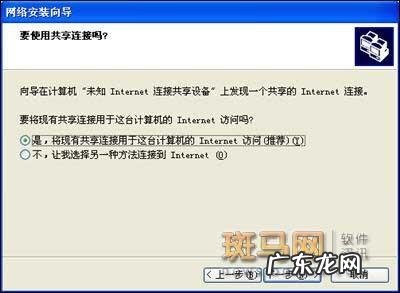
文章插图
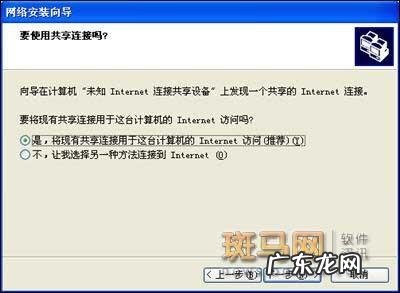
文章插图
图2 连接共享
如图3,填写“计算机描述” 。

文章插图

文章插图
图3 计算机描述
如图4,填写“工作组名称”等相关项目 。
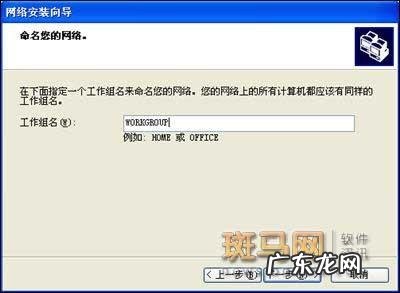
文章插图
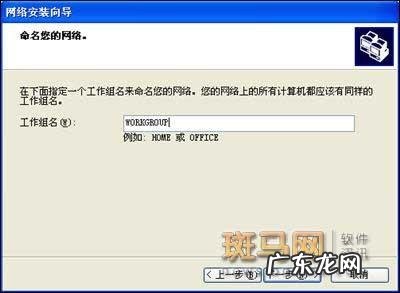
文章插图
图4 工作组名称
如图5,选择“启用文件和打印机共享”后即可 。

文章插图

文章插图
图5 启用文件和打印机共享
小提示:“工作组名”一定要确认双方设置为相同的名称 。
第二步:共享文件夹
如图6,打开资源管理器,右击需要共享的文件夹,选择“共享和安全”命令 。

文章插图

文章插图
图6 共享和安全
如图7,在打开的对话框中,勾选“在网络上共享这个文件夹”,单击“确定”按钮即可 。

文章插图

文章插图
图7 在网络上共享文件
小提示:如果希望对方对共享文件夹拥有“写”权限,勾选“允许网络用户更改我的文件”复选框即可 。
现在同一共组中的用户,在网上邻居中就可以访问共享文件夹了 。

文章插图

文章插图
图8 访问共享文件
小提示:如果在所列的共享文件夹中找不到“目标文件夹”的话,如图8,可以单击“查看工作组计算机”,在打开的窗口中,找到目标计算机,双击进入就可查看目标计算机共享出来的文件夹了 。

文章插图

文章插图
图9 查看工作组计算机
“域”模式管理
上面提到的是局域网内用户较少的情况下常用的“组”管理模式,但用户较多时,常常就会采用另一种“域”模式来管理 。 无论采用哪一种模式,共享文件夹的操作都类似 。 如图10,只是在“域”模式下,常会出现其他用户不能正常访问共享文件夹的情况 。
特别声明:本站内容均来自网友提供或互联网,仅供参考,请勿用于商业和其他非法用途。如果侵犯了您的权益请与我们联系,我们将在24小时内删除。
